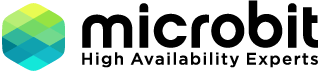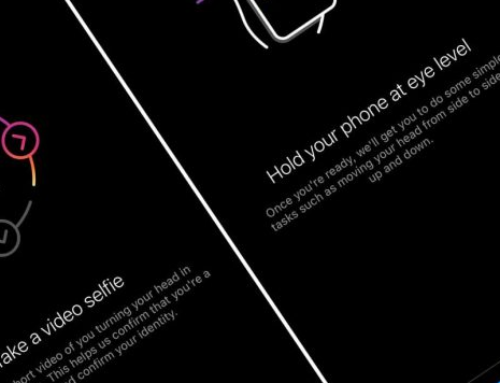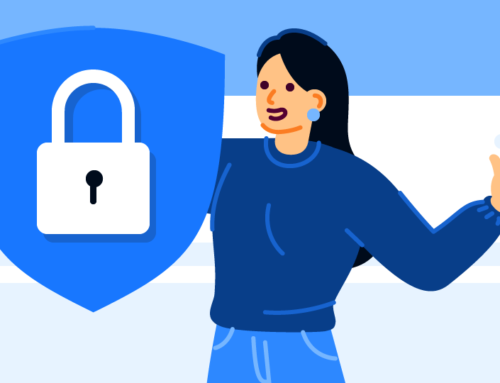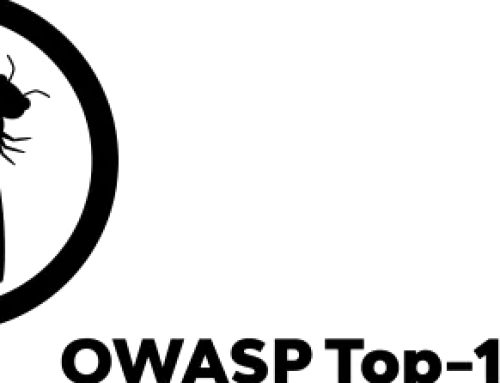¿Cómo exportar tus contraseñas de LastPass?
LastPass es una herramienta de gestión de contraseñas que realizará la tarea de guardar y llenar por ti las contraseñas en los formularios correspondientes; el cual combina un gestor de contraseñas local con almacenamiento basado en la nube. Las contraseñas sólo son accesibles a través del descifrado local o iniciando sesión en el sitio web oficial y seguro de LastPass mediante la utilización de la contraseña maestra.
Hasta ahora, lastpass sigue siendo opción gratuita y eso ha ayudado a que sea uno de los gestores de contraseñas más populares. Pero ese nivel gratuito tiene ahora algunas limitaciones importantes.
A partir del 16 de marzo de 2021, los usuarios de LastPass con el plan gratuito ya no pueden utilizar el gestor de contraseñas en su teléfono y en su computadora. Es decir, tendrán que elegir un tipo de dispositivo.
El plan gratuito de LastPass tiene ahora dos opciones:
- Sólo escritorio: Si eliges la opción de escritorio, sólo podrás acceder a tus datos desde cualquier ordenador Mac, Windows o Linux, lo que incluye ordenadores de sobremesa o portátiles.
- Sólo móvil: Si eliges la opción móvil, sólo podrás acceder a tus datos desde un iPhone, iPad o teléfono/dispositivo Android (como un teléfono Samsung Galaxy).
Lo que no podrás hacer es utilizar LastPass gratis en tu computadora y en tu teléfono. Eso no va a funcionar para mucha gente, lo que significa que es el momento de actualizar a un plan de pago (36 dólares al año para un solo usuario, 48 dólares al año un plan familiar) o mover sus datos en otro lugar.
¿Cómo exportar tus contraseñas de LastPass?
LastPass tiene dos opciones de exportación: un archivo CSV o un archivo cifrado.
Si va a cambiar a cualquiera de los servicios de nuestra guía, CSV es la opción a utilizar.
Es importante tener en cuenta que CSV es un archivo de texto plano, lo que significa que este archivo que vamos a exportar tendrá todos los datos de sus contraseñas sin cifrar, en texto plano. Sugerimos tener mucho cuidado con este archivo de exportación, además de realizar la exportación en tu computadora personal, utilizando la extensión del navegador, pero sólo en una red en la que confíes.
Una vez que hayas importado esos datos al nuevo gestor de contraseñas, asegúrate de eliminar el archivo de texto plano.
La forma más fácil de sacar tus datos es la extensión del navegador web de LastPass, que puedes conseguir desde cualquier navegador. Una vez que tenga la extensión del navegador instalada, haga clic en el botón de la barra de herramientas de tu navegador para abrir el menú de LastPass.
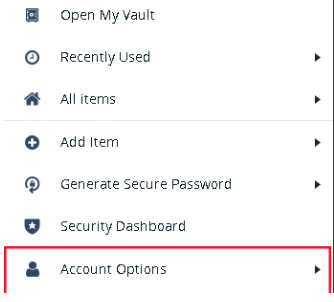
Haz clic en Opciones de la cuenta, luego en Avanzado, y luego en Exportar. Entonces debería ver una opción etiquetada como «Archivo CSV de LastPass». Da clic en ese enlace y tu navegador web guardará el archivo resultante en tu disco duro.
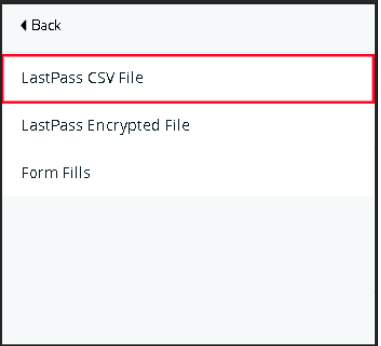
Si estás en un teléfono o tableta (o ya elegiste el plan móvil), tendrás que aaceder desde el sitio web lastpass.com
Ten cuidado, muchos navegadores no descargarán automáticamente el archivo generado. Para utilizar el sitio, accede a tu cuenta y despliega el menú de la barra lateral de la izquierda y haz clic en la opción de menú Opciones avanzadas.
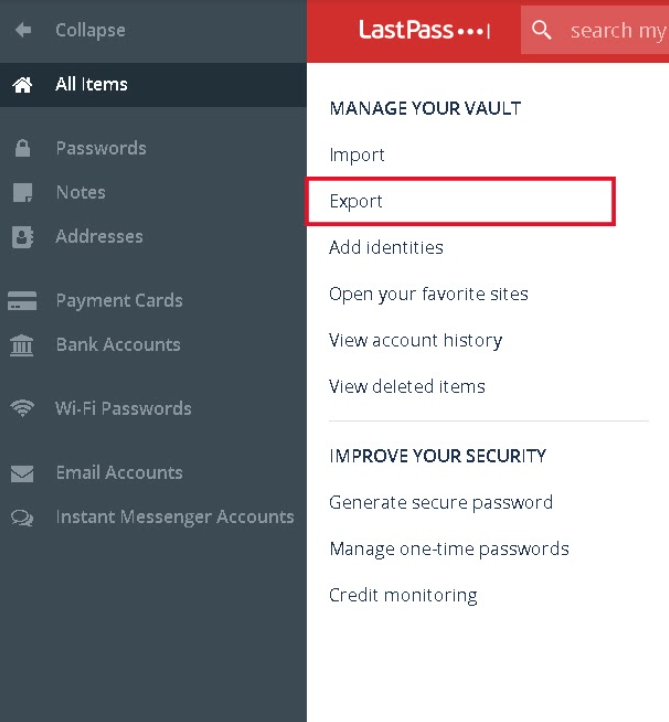
A continuación, haz clic en la opción Exportar, introduzca su contraseña maestra y haz clic en Enviar. Esto abrirá un archivo CSV en tu navegador. En caso que no descargue automáticamente, simplemente selecciona todo y cópialo. A continuación, abre tu editor de textos favorito y pega los datos del CSV. Selecciona Archivo > Guardar e introduce un nombre con la extensión .csv al final. Asegúrate de guardarlo como texto plano (no como texto enriquecido).
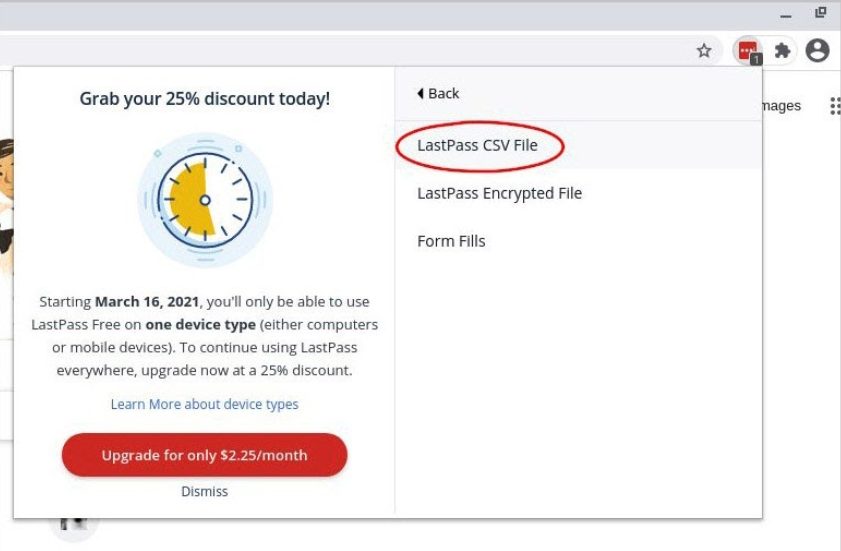
Si has utilizado las funciones de Relleno de formularios de LastPass que te permiten autocompletar formularios en la web, también puedes exportar esos datos como archivo CSV en estos mismos menús.
Eso es todo, sus datos están fuera de LastPass
Conclusiones
Con el cambio que realiza LastPass probablemente necesitas un plan B para tener un manejo de tus contraseñas en tus dispositivos electrónicos. Con este artículo podrás exportar de una manera sencilla tus datos almacenados en este manejador de contraseñas.
Recuerda que constantemente publicamos artículos de tecnología en nuestro blog.